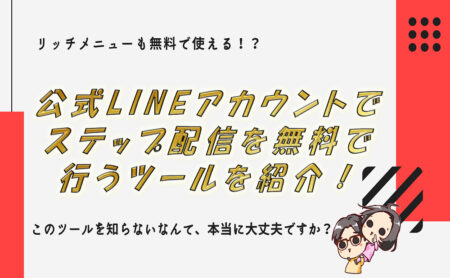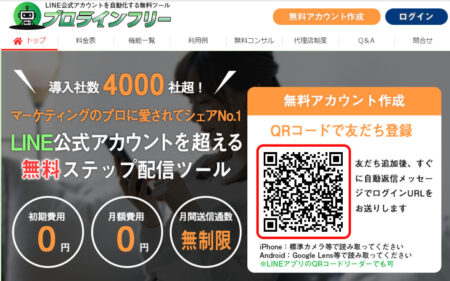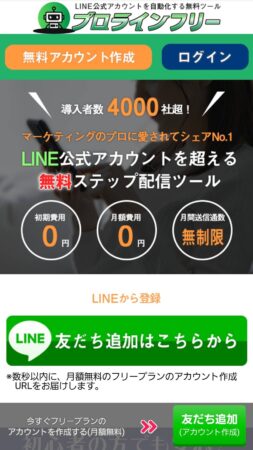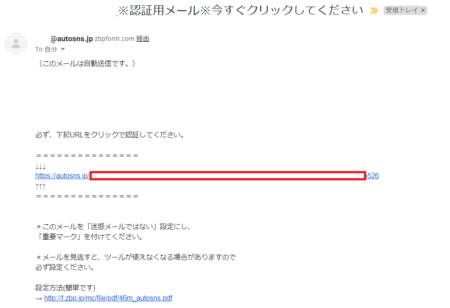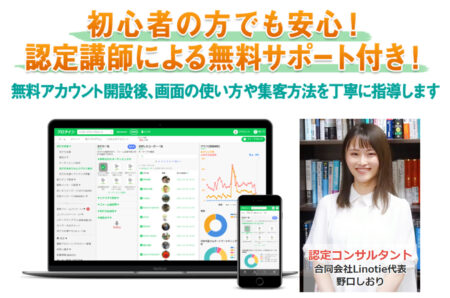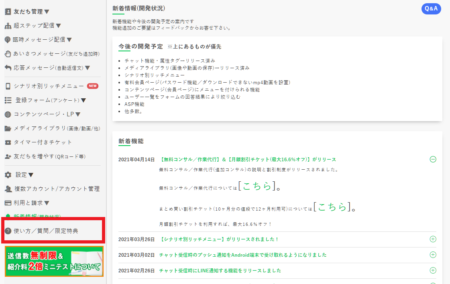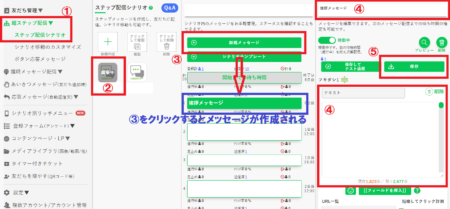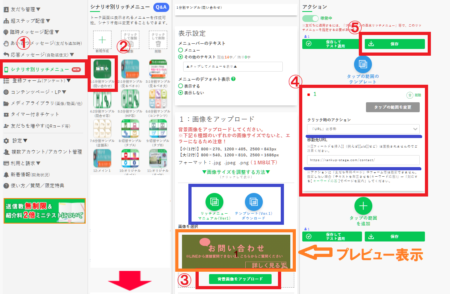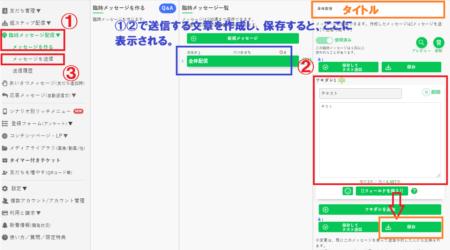プロラインフリーの導入方法や使い方を解説!無料で公式LINEを自動化しよう

公式LINEを使ったマーケティングが増えてきている中で、ステップ配信を行う多くのツールは有料です。
ですが、プロラインフリー(旧:オートSNSフリー)を使えば初期費用も月額も無料でステップ配信や超高性能リッチメニュー、アンケートフォームの作成などができるようになり、場合によってはビジネスを完全自動化させることが可能です。
今使っているメインのLINE公式アカウントを連携させなくても、テストで作ったLINE公式アカウントを連携させてから、効果が実感出来たらメインアカウントに移行させることも可能です。
しかも、管理画面もシンプルで使いやすくユーザー情報(登録日、名前、画像など)も全て管理画面から確認することができるので、非常に使いやすくなっています。
ホントに全部無料なの?
フリープランっていう無料プランであれば完全に無料です!
無料プランでもほとんどの機能が使えるので、
LINEのステップ配信を検討されてる人とか
はじめてつかう人にとってはかなりオススメですよ!
- まだ商品やサービス数がそんなに多くない。
- LINEのステップ配信がどんなものなのか?
- リッチメニューはどんなことが出来るのか?
- ステップ配信がどんなモノか試してみたい。 など
有料ツールを導入するメリットがまだ分からない人やまずはお試しで使ってみたいという人には、非常に良いツールとなっていますので、ぜひ導入してみてください。
ステップ配信ってなんだ?という人は、こちらの記事から先に読んでもらうと分かりやすいと思いますよ!
それでは、導入から必須機能の使い方を徹底的に解説させていただきます!
PS,実際の操作画面を見ながら本記事を読んでいただいた方が分かりやすいと思います。
登録をされていない方は、まず無料登録しておきましょう。
公式LINEのステップ配信機能とプロラインフリーの違いは?
2021年2月24日から、公式LINEアカウントを開設すると、標準の機能でステップ配信を行うことができるようになりました。
私自身ももちろん使ってみたのですが、使ってみた感じは『おしい・・・』という印象です。
公式LINEの標準機能でステップ配信が出来ないことはないのですが、、、
- 配信時間が細かく設定できなかったり
- 1日に1通しかステップで配信できなかったり
- リッチメニューの自動切り替えが出来なかったり など
現段階ではまだ細かな部分で設定ができないので、満足に使うことはできないです。
逆にプロラインフリーは、無料のフリープランを使った場合でも、細かな機能は全て有料プランと一緒なので、かなり便利に使うことができます。
そんな凄いツールを
なんで無料で提供してくれるの?
使ってみるとわかるんだけど、
提供している会社は他の色んな事業もやっているみたいで、
そっちの別事業の案内とかもたまにあるんだよね。多分だけど、プロラインで儲けたいってよりも
プロラインで集客したい!ってことなんじゃないかな~って
僕は勝手に想像してる!
プロラインフリーのプラン別料金・機能比較
え?
有料プランの機能と無料プランの
機能の違いってほとんど無いの?
そうなんです!
違いはステップ配信の数だけなんです!!
プロラインフリーの料金や機能比較は上記画像で分かると思いますが、フリープランでもほとんどの機能を使用することが出来ます。
違いとしては『ステップ配信数』が違う程度です。
- フリープラン 10個まで
- プロプラン 50個まで
- ゴールドプラン 無制限
簡単にお伝えすると、『自動で配信できるメッセージ数の違い』ということです。
アンケートフォーム、コンテンツページ(ランディングページ)、リッチメニューなど、全ての機能がどのプランでも使い放題です!
プロラインフリーの操作方法を覚えてしまえば、ワードプレスが無くてもランディングページや簡単なサイトすら作れてしまうんですよね!
プロラインフリーの導入方法
導入方法は凄く簡単です。
プロラインフリー公式LINEアカウントを追加するだけで、アカウントの開設は完了します!
※プロラインフリーと公式LINEアカウントの連携には、最初だけパソコンが必要です。
※アカウント連携後は、スマートフォンからログインして、チャットや全ての設定を使えます。
まずはとりあえず、
プロラインフリーの公式LINEの友だち追加をしておけばいいってことかな?
パソコンは家にしかないけど、スマホでもアカウント開設はできるもんね。
そういうことですね!!
スマホだけでも友だち追加すれば、
設定方法や操作方法も細かく送られてくるので、
順番に操作していけばいいだけです!
パソコンからの登録方法
プロラインフリー公式ページのQRコードをスマートフォンで読み込んで、プロラインの公式LINEアカウントを友だち追加してください。
それだけでアカウントの開設は完了です。
※上の画像のQRコードをそのまま読み込んでもらっても登録可能です。
スマートフォンからの登録方法
プロラインフリー公式ページの『友だち追加はこちら』をタップして、プロラインの公式LINEアカウントを友だち追加してください。
それだけでアカウントの開設は完了です。
アカウント情報の設定をしよう
プロラインフリーの公式LINEに友だち追加後、LINEに自動返信ですぐにフリープランのアカウント作成URLやメールアドレス登録フォームが送られてくるので、メールアドレスを登録します。
すると、登録したメールアドレスに認証メールが届くので届いたURLをクリックします。
認証メールのURLをクリックすると、順番に進め方が説明されるので、そのまま進めてください。
分からない点は飛ばしてもらって、後々、設定を変更するという方法でも大丈夫です。
超有料級の無料コンサルを受けよう
プロラインを導入してみたけど、
- 基本的な初期設定方法が分からない。
- 機能が沢山あって各機能の使い方が分からない。
- 効果的にステップLINEを使う方法が知りたい。 など
そういった人もいると思います。
そんな人のために、プロラインフリー導入後、LINEマーケティングに精通した担当者さんが使い方や操作方法、マーケティングのノウハウなど、オンラインでマンツーマン指導を無料でおこなっています。
無料コンサルを受講した後は、フリープランの送信数が無制限になったり、他にも、マーケティングに関するPDFの資料や、LINE集客に関する超有料級の特典をプレゼントしてくれます。
プロラインフリー機能一覧
機能一覧
フリープランでも機能制限なし!
機能 フリープラン プロプラン ゴールド
プラン臨時メッセージ配信/セグメント配信 ○ ○ ○ LINE公式アカウントを超えるステップ配信(超ステップ配信) ○ ○ ○ マルチ(複数)アカウント管理機能 ○ ○ ○ メディアライブラリ(画像/動画/他) ○ ○ ○ 友だち管理機能(友だち追加した全員の顔が見られる/友だち情報) ○ ○ ○ マルチデバイス対応(PC/スマホ/タブレット) ○ ○ ○ 友だち追加ボタン・URL・QRコードを発行(登録シナリオごと) ○ ○ ○ 属性タグ ○ ○ ○ チャット機能 ○ ○ ○ カルーセル/質問パネル ○ ○ ○ 自動応答(キーワード応答/チャットボット作成) ○ ○ ○ カードタイプメッセージ/カルーセル ○ ○ ○ リッチメッセージ(機能拡張版) ○ ○ ○ シナリオ別リッチメニュー ○ ○ ○ オーディエンス設定 ○ ○ ○ 登録フォーム(アンケート)作成/外部ページに埋め込むことも可能 ○ ○ ○ オリジナルコンテンツページ(カウントダウンタイマーなどの埋め込みが可能) ○ ○ ○ 外部公開できるウェブページの作成 ○ ○ ○ 全自動クリック計測 ○ ○ ○ 売上計測 ○ ○ ○ ページ解析(外部公開ページのアクセス数・コンバージョン) ○ ○ ○ 顧客属性の自動グラフ化 ○ ○ ○ シナリオ別反応率・クリック・売上計測 ○ ○ ○ シナリオ移動(顧客アクションやコンバージョンに連動/フォームへの入力内容や顧客属性によってシナリオ分岐/外部サイトや外部プログラムから実行) ○ ○ ○ シナリオ内にいる友だちを個別に待機時間変更 ○ ○ ○ 登録ページごとに登録シナリオを分ける ○ ○ ○ 顧客データのCSV/XLSエクスポート ○ ○ ○ 外部システム連携(フォーム登録や友だち追加者のデータを外部システムに送信) ○ ○ ○ 会員専用ページ/パスワード送信機能 ○ ○ ○ 独自アフィリエイトセンター(ASP)開設機能(自分のLINE公式アカウントを宣伝してもらい、報酬を支払える/開発中) ○ ○ ○ 決済システム(PayPal連携/商品を買った人をシナリオ移動) ○ ○ ○ オンライン予約システム(YouCanBookMe連携/予約した人にメッセージ配信やシナリオ移動) ○ ○ ○ LINE公式アカウント初期設定マニュアル ○ ○ ○ フルオートマーケティング解説セミナー(9時間以上) ○ ○ ○ 売れる/反応が取れるシナリオテンプレート ○ ○ ○ コンテンツページテンプレート(ページの作成時間を短縮) ○ ○ ○ メール連携機能(メールで送ったメッセージの「タイトル」と「全文を見られるURL」をLINEにも送る機能) ○
(400通まで)○
(4,000通まで)○
無制限
あり過ぎて分かりません・・・
そうですよね!笑
僕も把握してない機能はまだまだ沢山あります。最初は、
フリープランでも機能制限なし!
ってことだけ理解してもらえれば十分ですよ!今回は、とりあえずこれだけわかればOK
っていう機能だけ抜粋して説明しますね!
今回は抜粋した機能だけの紹介になりますが、プロラインフリーの管理画面で、かなり細かく設定方法や操作方法など説明されているので、マニュアルさえ読めば十分操作は可能です!
管理画面の赤枠の部分からマニュアルを確認することができます!
シナリオ(超ステップ配信)の使い方と設定方法
【動画で確認する】
シナリオ作成(超ステップ配信)の操作方法について説明していきます。
この項目で、メインとなるステップ配信の設定を行うことが可能です。
左のメニューバーから【超ステップ配信】の項目を選択します。
ステップ配信シナリオを選択
シナリオを選択
新規メッセージを選択⇒メッセージが作成される
配信する文章とタイトルを入力する
保存
③~⑤を繰り返し、ステップメールを複数個作成する
大枠はこの流れでステップメールを作成していきます。
細かな配信日時の設定や画像・動画の配信方法、配信後にシナリオを移動させる方法など、沢山の機能がありますが、
最初はステップ配信がどんなモノなのかを知る意味では上記操作方法で十分です。
それに、無料のフリープランだけでステップメールが10個まで作れるので十分に導入する価値はあります!
※管理画面が昔の画面になっているので、少し違います。
リッチメニューの使い方と設定方法
リッチメニューの簡単な操作方法について説明していきます。
左のメニューバーから【①シナリオ別リッチメニュー】の項目を選択します。
シナリオ別リッチメニュー
テンプレートを選択
リッチメニューの分割数だけ画像をアップロード
ユーザーがタップしたときのアクションを選択(画像では移行先に私のブログを指定)
保存
※オレンジ枠の部分で現在のプレビュー表示
※青枠の部分から操作マニュアル&テンプレート素材がダウンロード可能
大枠はこの流れでリッチメニューを作成していきます。
ちなみにテンプレート素材をダウンロードすると、かなりの数のアイコン素材やフレームが無料でもらえます。
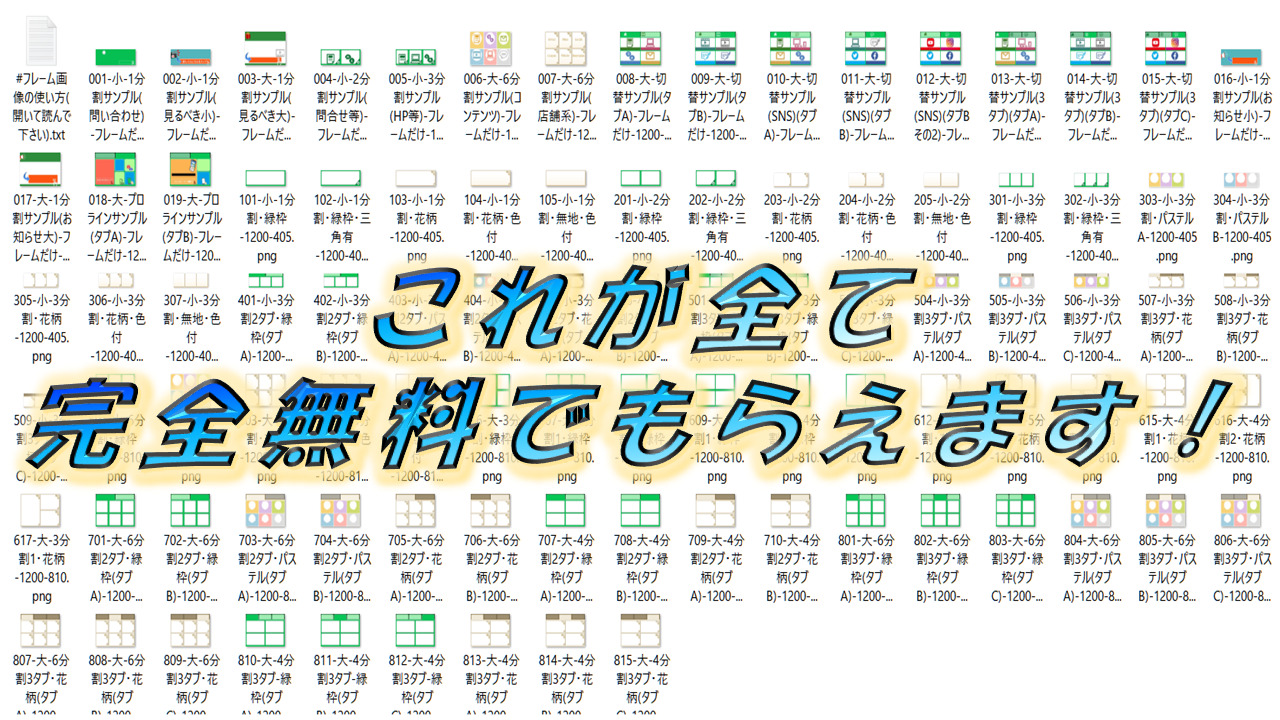
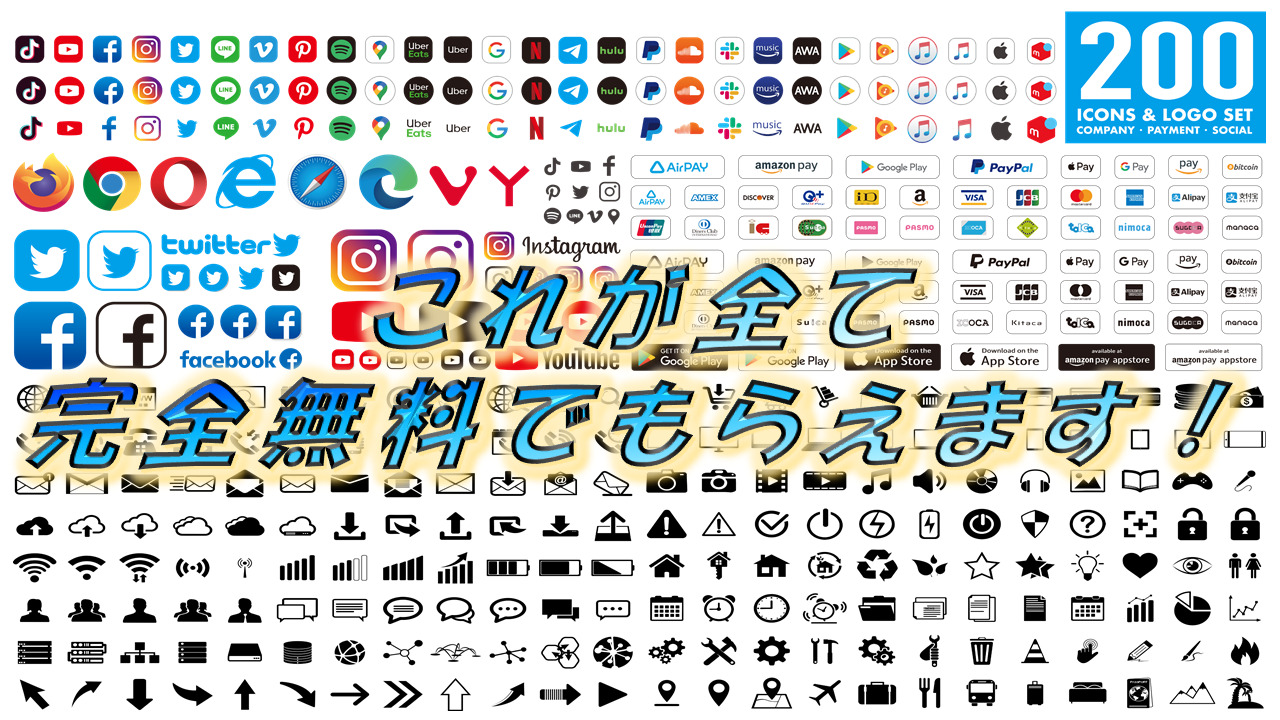
最初から出来上がっているテンプレートをそのまま使っても良し、自分でアイコンなどを加工してオリジナルのリッチメニューを作っても良し。
それに、アイコン加工方法の動画まで用意されているので、初心者でも動画を見ながら作ることもできます。
通常、こういったリッチメニューは他社のLINEステップ配信ツールだと、月額2万円以上のプランに入らないと使えない機能なので、
それが無料で使えるのは本当に魅力的ですよね。
一斉配信(臨時メッセージ配信)の使い方と設定方法
一斉配信の簡単な操作方法について説明していきます。
左のメニューバーから【臨時メッセージ配信】の項目を選択します。
メッセージを作る
文章を作成する⇒保存
メッセージを送信する
大枠はこの流れで一斉配信を行っていきます。
- ①『メッセージを作る』を選択すると、画像右側の②のテキスト入力箇所が表示されます。
送信したい文章や画像、動画などを②に入力します。 - 入力後、下で保存をすると、青枠の場所に作成した内容が表示されます。
- ③『メッセージ送信』を選択し、送信したいグループや人を選択して送信を行います。
以上が、一斉配信(臨時メッセージ配信)の使い方です。
シナリオごと、登録〇日以内の人、など、配信する人を個別に選択できるのもありがたいですよね。
プロラインフリーについて最後に
いかがでしたでしょうか?
今回紹介したのは一部の機能で、まだまだ、まだまだ機能があって、私自身もすべて把握している訳ではありません。
機能は使ってみないと分からない点も多いと思うので、まずは、導入してみることをオススメします。
また、このプロラインフリーを使うことで、マーケティングの幅も広がり、ユーザーとの関係構築も今まで以上に簡単になります。
この記事を読んでいただいたということは、LINEのステップ配信に少なからず興味を持たれていると思います。
ぜひ、無料で導入して使い倒してみてください!
ただ、LINE公式アカウントの「プロフィール設定やアカウント設定」は、LINE公式アカウントの管理画面からしか変更できないので、注意してくださいね!
ちなみに、私が運営する無料オンラインサロンでは、公式LINEアカウントを自動化して、安定継続的に継続的に収入を上げ続ける仕組についても公開しています!
仕組みに働かせ自由に生きるライフスタイル構築のお手伝いをしていますので、まずは無料動画を受け取って気軽に参加してみてくださいね。